Пример. Функции усечения и округления
Используйте функции ceil, Ceil, floor, Floor, round, Round, trunc и Trunc для усечения и округления чисел.
|
|
Все функции усечения и округления могут также быть вычислены аналитически.
|
1. Определите порог и комплексное число. Переменные z, указанные ниже, могут иметь вещественные или комплексные значения.


2. На вкладке Форматирование формул (Math Formatting) в группе Результаты (Results) раскройте список Точность отображения (Display Precision) и выберите 15.
Функции ceil и Ceil
1. Используйте функцию ceil, чтобы найти число с округлением сверху до самого близкого целого числа.
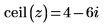
2. Используйте функцию Ceil, чтобы найти число с округлением сверху до кратного порогового значения.

Функции floor и Floor
1. Используйте функцию floor, чтобы найти число с округлением снизу до самого близкого целого числа.
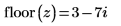
2. Используйте функцию Floor, чтобы найти число с округлением снизу до кратного порогового значения.

3. Используйте функцию Floor, чтобы найти число с округлением снизу до ближайшего кратного 1.

Когда пороговое значение равняется 1, функции Floor и floor возвращают один и тот же результат. |
4. Используйте функцию Floor для округления числа с единицами измерения:


При округлении чисел с единицами используйте общее выражение в качестве порога, чтобы убедиться, что результат всегда получается одинаковым независимо от используемой в документе системы единиц измерения. |
5. Используйте местозаполнитель единицы измерения в результате, чтобы показать решение в нужных единицах.


Версии написания данной функции в нижнем регистре не принимают аргументов с единицами.
6. Используйте функцию floor, чтобы извлечь десятичную дробную часть числа.


Функции round и Round
1. Используйте функцию round, чтобы округлить число с заданным числом разрядов.


2. Используйте функцию Round, чтобы округлить число до определенного порогового значения.

3. Используйте функцию Round с единицами измерения и укажите множитель для определения числа разрядов в результате, выраженном в этих единицах.


4. Покажите, что следующие конструкции эквивалентны:



5. Покажите взаимосвязь между функциями round и Round:

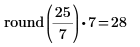
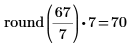
Функции trunc и Trunc
1. Используйте функцию trunc, чтобы найти число, усеченное до целого числа.
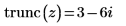
2. Используйте функцию Trunc, чтобы найти число, усеченное до кратного порогового значения.

3. Покажите взаимосвязь между функциями trunc и Trunc:

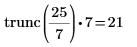
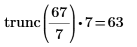
Усечение и точность
1. На вкладке Форматирование формул (Math Formatting) в группе Результаты (Results) выберите пункт Показывать нули в младших разрядах (Show Trailing Zeros).
2. Введите следующие выражения:


3. Вычислите d:

4. Измените точность отображения на 5 и пересчитайте d:
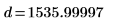
5. Используйте функцию Trunc, чтобы выполнить усечение d до кратного порогового значения:

